Jos elävä sijaintisi juuttuu usein, kun navigoit Google Mapsin avulla tai sovellus tarvitsee muutaman minuutin löytääkseen nykyisen sijaintisi, sinun on todella kalibroitava kompassi.
Jos et tiedä, miten se tehdään, noudata tässä oppaassa lueteltuja ohjeita.
Google Mapsin kompassin kalibroinnin vaiheet
- Käynnistä Google Maps -sovellus ja varmista, että sijaintiominaisuus on käytössä
- Liikuta puhelintasi kahdeksaslukuisella liikkeellä
- Toista liikettä minuutin ajan ja tarkista, toimiiko kompassi nyt oikein.
Jos et huomaa parannuksia, kosketa sijaintisi osoittavaa sinistä pistettä näytöllä ja valitse sitten vaihtoehto kompassin kalibroimiseksi. Vaihtoehto näkyy vasemmassa alakulmassa.
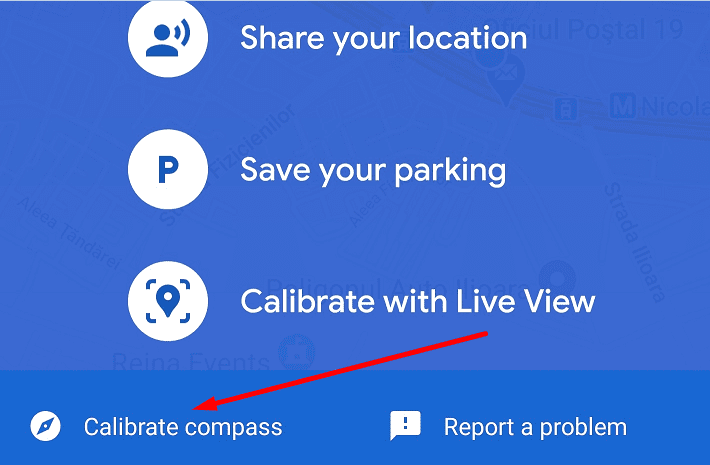
Ota korkean tarkkuuden tila käyttöön
Jos omistat Android-puhelimen, voit ottaa käyttöön korkean tarkkuuden tilan. Noudata seuraavia ohjeita:
- Mene asetukset ja valitse Sijainti tai Turvallisuus ja sijainti (riippuen puhelimesi mallista)
- Valitse Korkea tarkkuus ja tarkista, tunnistaako puhelimesi nykyisen sijaintisi tarkasti.

On myös lisäasetuksia, jotka voit ottaa käyttöön parantaaksesi puhelimesi sijaintipalveluita kompassin kalibroinnin jälkeen:
- Palata asetukset ja valitse Sijainti
- Mene Lisäasetukset ja ota käyttöön seuraavat kaksi ominaisuutta: Wi-Fi-skannaus ja Bluetooth-skannaus.

Käytä kolmannen osapuolen sovellusta
Google Play Kaupasta on saatavilla monia kolmannen osapuolen sovelluksia, joiden avulla voit tarkistaa kompassi tilan ja kalibroida sen.
Jotkut parhaista kompassin kalibrointisovelluksista sisältävät GPS Essentials, GPS-tila, ja GPS-työkalut. Tutustu niihin ja säilytä sovellus, joka toimii parhaiten puhelimesi kanssa.
Google Maps -sijainnin parantaminen iOS: ssä
Jos käytät iOS-laitetta, yritä ottaa Wi-Fi-tila käyttöön. iPhonesi etsii automaattisesti lähellä olevia langattomia yhteyksiä, mikä parantaa laitteesi sijainnin tarkkuutta.
Kerro meille, onnistuitko kalibroimaan kompassin käyttämällä tässä oppaassa tarjoamiamme vinkkejä.